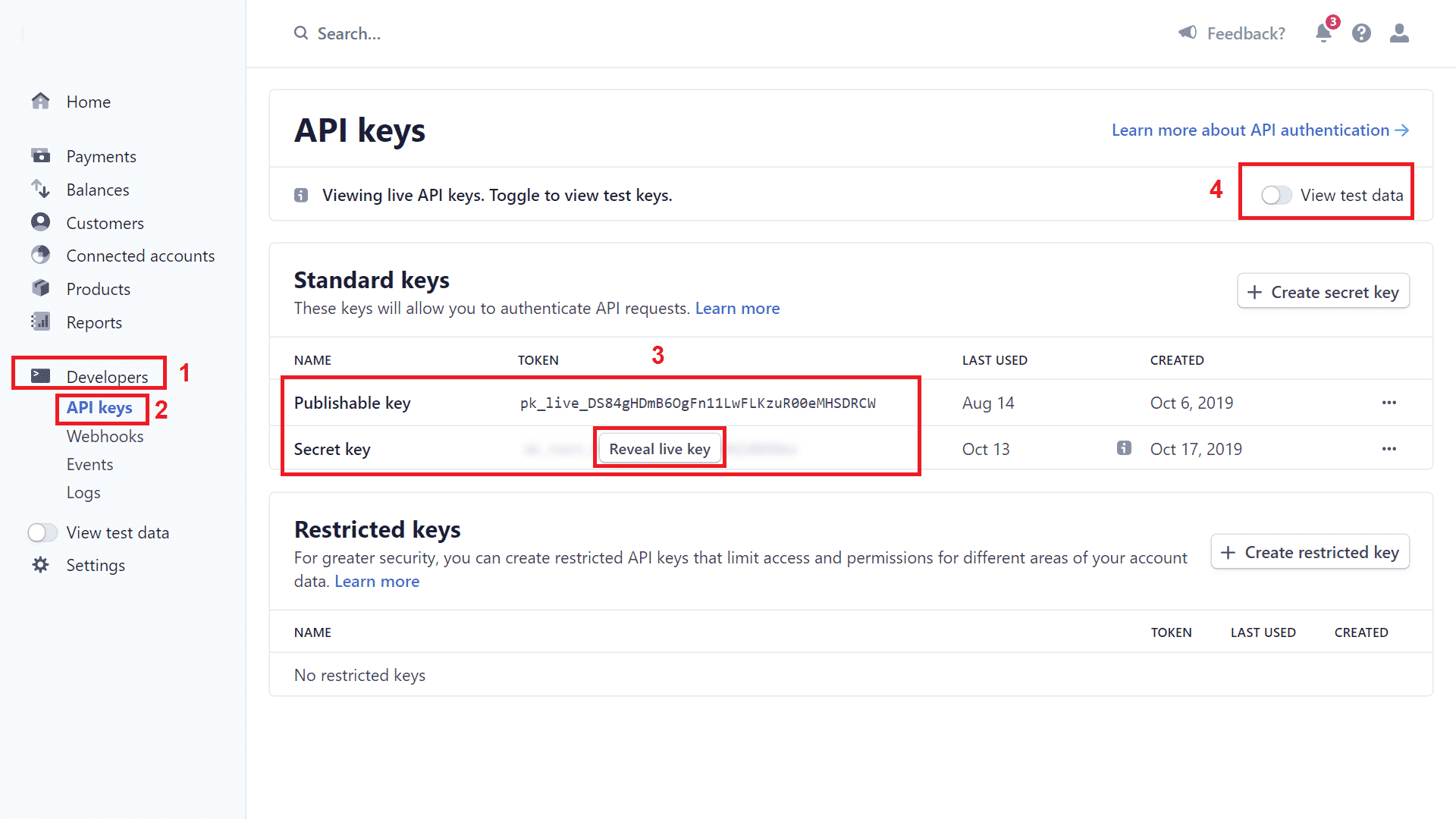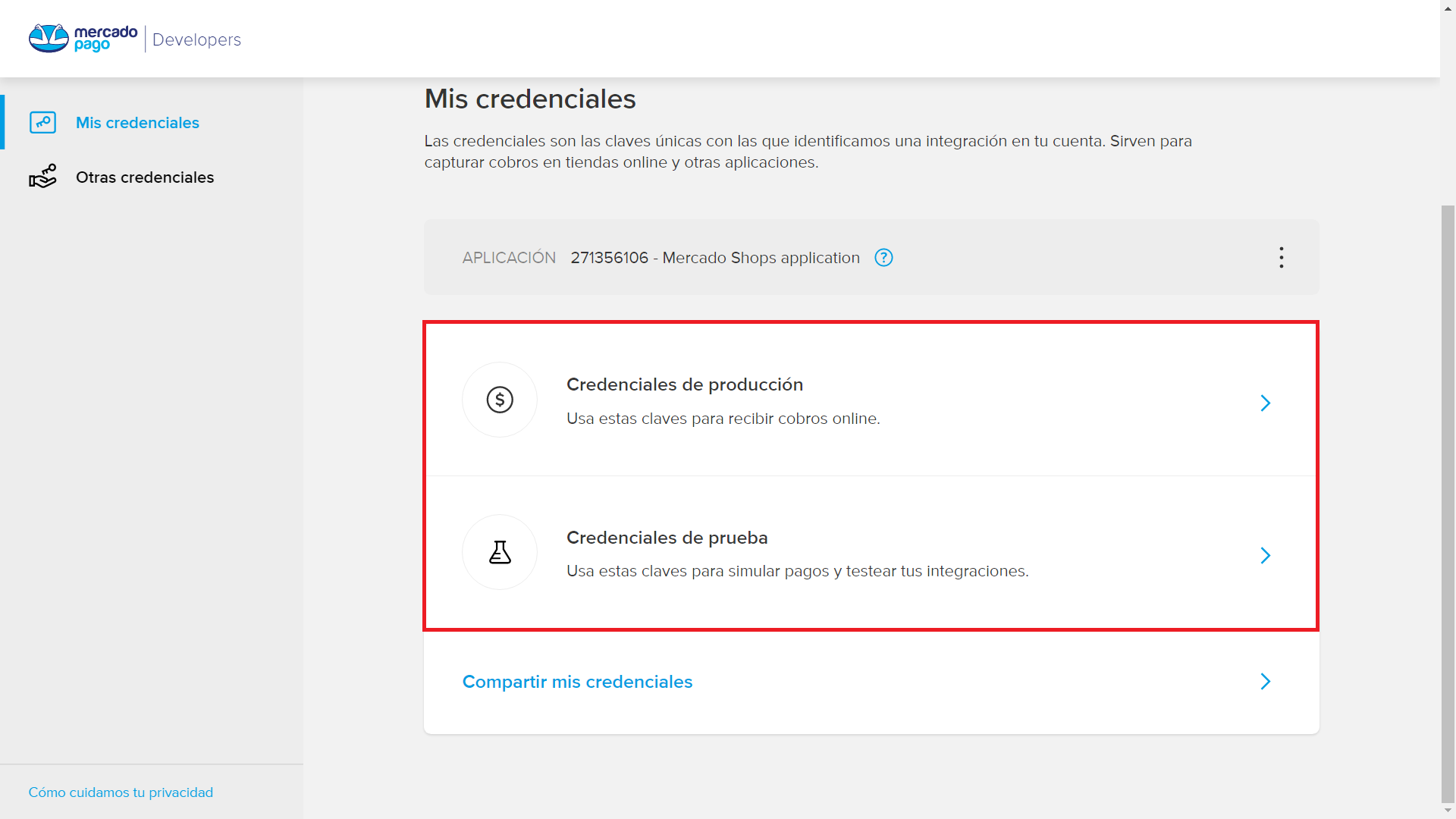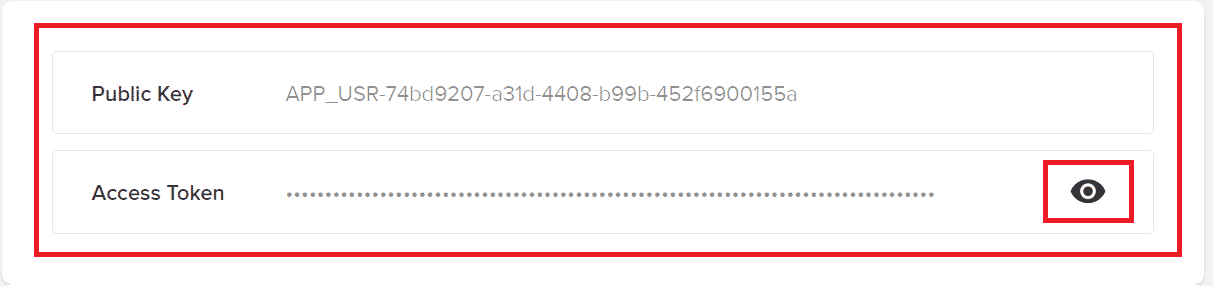Configuración básica
Terminemos de ajustar tu nueva tienda online
En caso de no seguir todos los pasos al pie de la letra, el trabajo será descartado y perderás el derecho a recibir el servicio pagado.
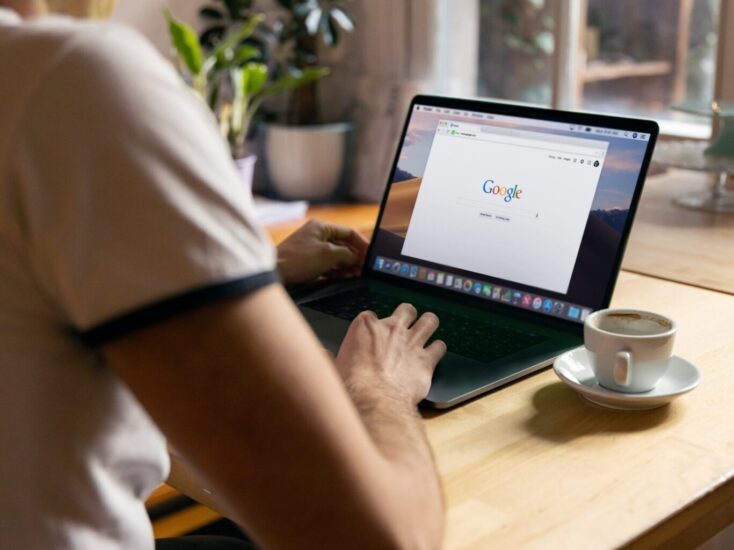
Paso #1
Google Drive
Crea una carpeta en Google Drive y colócale el nombre de tu negocio y compártela con el siguiente correo. Todo lo que te solicitemos en esta guía deberá ir dentro de tu carpeta.
ndneondesign@gmail.com
¿No sabes cómo hacerlo? Ver tutorial
Paso #2
Logotipo y 8 fotos
Sube tu logotipo (png o jpg con fondo blanco) y 8 fotos horizontales (jpg) (las fotos no deben de contener texto encima), mismas que serán colocadas aleatoriamente como fotos de portada en los distintos apartados de tu tienda online.
Utiliza palabras claves en inglés para encontrar las fotos deseadas. Por ejemplo, si vendes cosas relacionada al deporte, puedes buscar fotos escribiendo “fitness”, “gym”, “sports”, “training”.
- Horizontal

- Vertical

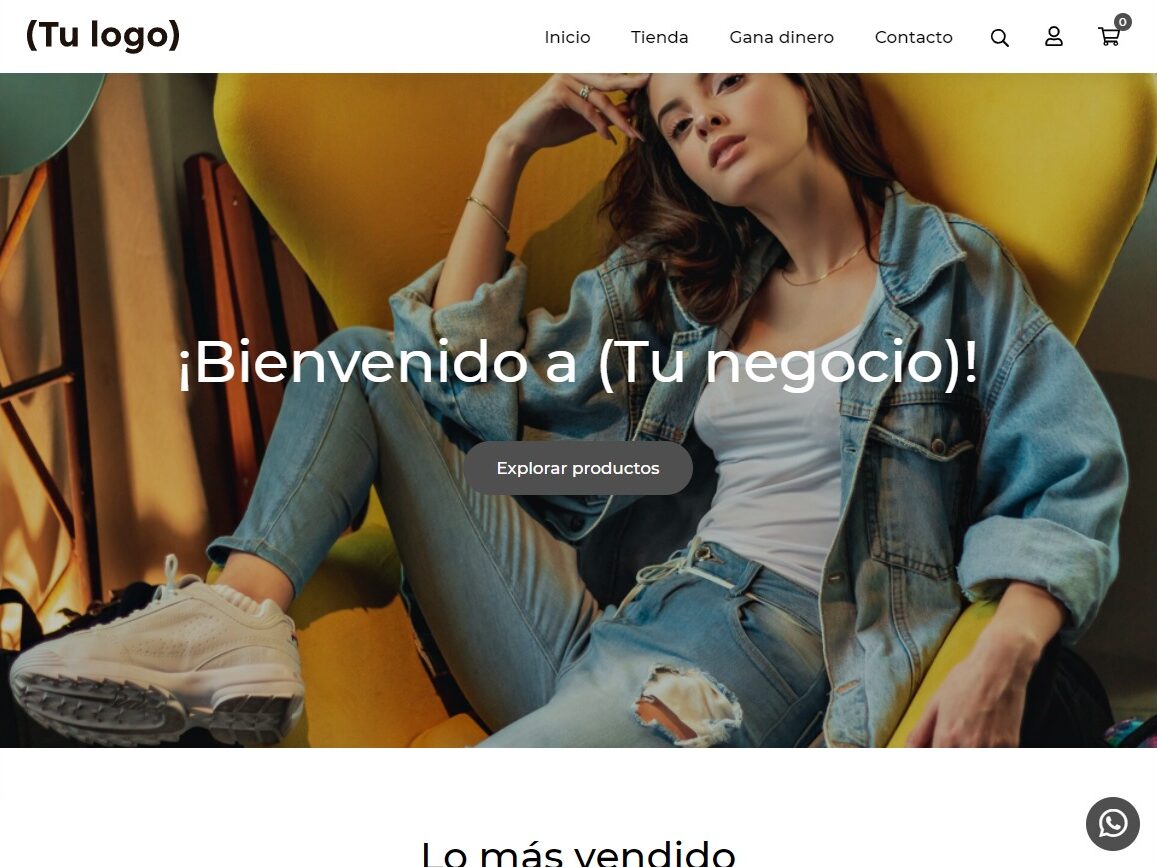
Paso #3 (opcional)
Nombra las 8 fotos
Puedes elegir que foto debemos de colocar en cada apartado. Para ello, debes de nombrar cada foto con el apartado correspondiente (ejemplo: inicio.jpg, contacto.jpg, tienda.jpg, etc).
Apóyate del video para saber cual es cada apartado. El minuto en paréntesis indica el momento exacto en el que se muestra el mismo.
- Inicio (0:00)
- Contacto (0:07)
- Tienda (0:14)
- Carrito (0:44)
- Pagos (0:50)
- Afiliados (1:22)
- Éxito (1:27)
- Mi cuenta (1:39)
Documento de texto
Crea o sube un documento de texto (Google doc, Word o Bloc de notas). En este documento deberás de colocar toda la información que te solicitaremos a continuación.
Paso #4
Redes sociales
Coloca el nombre de tu negocio, la moneda local de tu país, los URLs (enlaces) de todas las redes sociales de tu negocio, el URL del WhatsApp y el correo al cual te podrán contactar tus clientes. Por ejemplo:
• Nombre: Flores Lupita
• Moneda local: USD
• Facebook: facebook.com/ejemplo
• Instagram: instagram.com/ejemplo
• WhatsApp: wa.link/ejemplo
• Correo: ejemplo@ejemplo.com
¿No sabes cómo? Crea tu enlace de WhatsApp
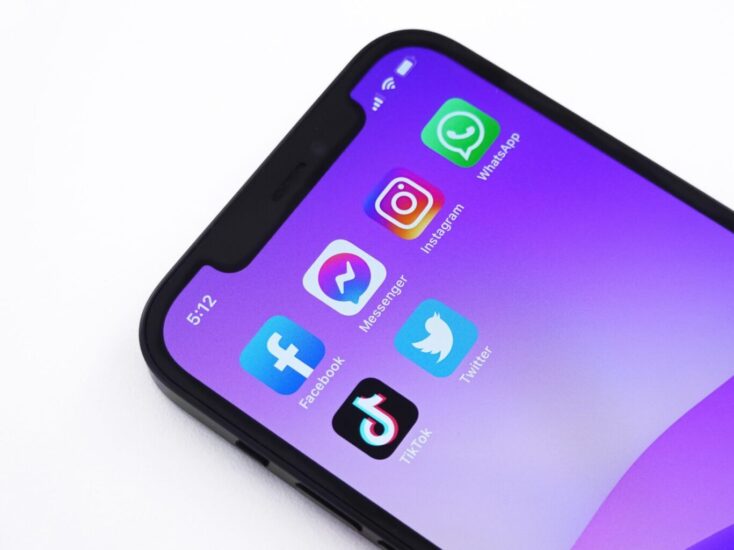
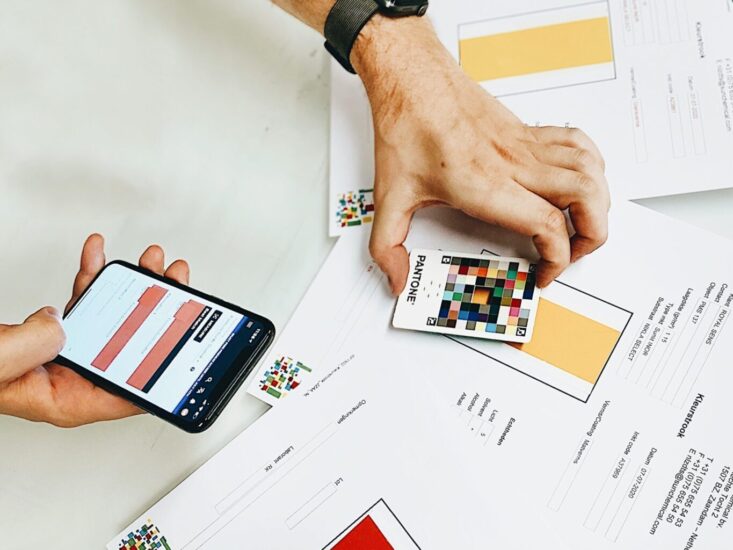
Paso #5 (opcional)
Colores
Puedes elegir que colores debemos de colocar a los iconos y botones de tu tienda online. Para ello, requerimos que nos proporciones 2 códigos de color (principal y secundario). Por ejmplo:
• Principal: #00dafc
• Secundario: #4632da
Si no sabes que colores elegir, recomendamos que tomes los 2 colores más usados de tu logotipo.
¿No sabes cómo? Consigue tus códigos de color
Paso #6
Afiliados
Indícanos que comisión le deseas repartir a tus Afiliados por cada venta que te generen. Por ejemplo, si Pepito recomienda tu negocio y te genera una venta ¿Qué comisión le repartirías?
Elige solo una opción y anótala en el documento (tu defines el monto):
• Porcentaje de la venta: repartir X% de toda la venta.
• Monto fijo por producto: repartir $X por cada producto vendido en el pedido.
• Monto fijo por pedido: repartir $X de todo el pedido sin importar de cuantos productos se conforme la venta.

Paso #7
Métodos de pago
Para que puedas recibir pagos de forma segura, debes de registrarte en PayPal, Stripe y/o MercadoPago (Tarjeta de débito y crédito, Oxxo, Seven Eleven, Transferencias, depósitos, etc). No son obligatorias usar las 3, sin embargo recomendamos que al menos te registres en 2.
¿No sabes cómo registrarte? Ver tutorial PayPal | Ver tutorial Stripe | Ver tutorial MercadoPago
PayPal
Recibe pagos con tarjeta
Únicamente debes indicarnos el correo que utilizaste al registrarte en PayPal. Por ejemplo:
• PayPal: floreslupita@gmail.com

Stripe
Recibe pagos con tarjeta
Requerimos las «API Keys» o «Claves API» (son 4 en total). Para ello, inicia sesión > Desarrolladores > Claves API, ahí encontrarás la Clave publicable y Clave secreta copia y pégalas en el documento (necesitas dar clic en el botón de revelar para poder ver la llave secreta).
• pk_live_DS84gHDmB6OgFn…
• sk_live_Kyhc7QiieuOZeGx77…
Haz clic en el interruptor para conseguir las otras 2 claves y repite el procedimiento. Si aún no verificas tu cuenta, hazlo llenando toda la información que te soliciten. Una vez verificada obtén las 2 llaves restantes.
• pk_test_TwexdcHgFElK7jCt…
• sk_test_BW4JDmJ3PLEMg…
De las 4 claves, 2 deben de comenzar con la palabra live y las otras 2 con test.
MercadoPago
Recibe pagos en efectivo
Al igual que Stripe, necesitamos que nos proporciones 4 credenciales. Para ello, inicia sesión > Tu negocio > Configuración > Credenciales.
Si aún no verificas tu cuenta, hazlo llenando toda la información que te soliciten. Una vez verificada, regresa a la pantalla de las credenciales.
Haz clic en Credenciales de producción, solo necesitamos el Public Key y el Access Token (necesitas dar clic en el ojo para poder ver el Access Token).
• APP_USR-74bd9207-a22d-4408…
• APP_USR-2877024728464467-1…
Regresa a la pantalla anterior y repite el proceso con las Credenciales de prueba.
• TEST-cf6e748d-0aa0-4965-b6c4…
• TEST-2877034728469967-12050…
De las 4 credenciales, 2 deben de comenzar con la palabra APP_USR y las otras 2 con TEST.